Како поново повезати бежични миш Логитецх


Ако радите са замјенским пријемником каоЈа сам - ако само укључите пријемник и укључите миш, то неће радити. Ако покушате да додате уређаје са контролне табле, ни то не ради. Уз ове проклете мишеве, од вас ће се готово увек морати користити Логитецхов софтвер за прилагођено повезивање.
Корак 1
У Виндовс-у можете да користите или СетПоинтСофтвер Логитецх Моусе анд Кеибоард или услужни програм Логитецх Цоннецтион. Комплетни пакет СетПоинт можете да преузмете са веб локације Логитецх. Али да задржимо овај кратки преглед, размотрићемо само коришћење посебног услужног програма за повезивање.
- Преузмите само услужни програм Логитецх Цоннецтион.*
*Имајте на уму да је услужни програм за повезивање не подржава Мац рачунара, тако да ако користите Мац рачунар, потребно је да преузмете СетПоинт софтвер.
Корак 2
Након што преузмете услужни програм Логитецх Цоннецтион Утилити (логитецх_цоннецт.еке), а затим покрените и покрените и отворите апликацију. Не брините - ништа не инсталира. Кликните на дугме Сљедеће на страници добродошлице, а алат ће вам рећи да прикључите нови пријемник; након тога ћете прећи на екран за упаривање. То је заиста једноставно. Само искључите миш (или извадите батерије), а затим поново укључите миш. Воила, миш би сада требало да буде упарена са пријемником. Али, то понекад не функционише.
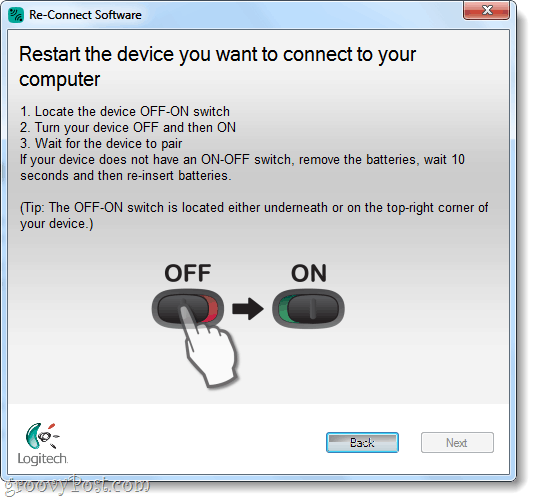
Проблем са повезивањем?
Кад упаривање не успе, Логитецх предлаже да се обратите њиховој корисничкој подршци - али постоји још нешто што можете испробати прво. У услужном програму за повратак вратите се на екран добродошлице и Кликните на Напредно. Ова радња ће вас довести до новог прозора; овде Изаберите Упарите нови уређај. Отвориће се прозор попут оног на горњој слици, уствари је идентичан уобичајеном прозору упаривања, али коришћење овог ће створити нову инстанцу процеса упаривања.
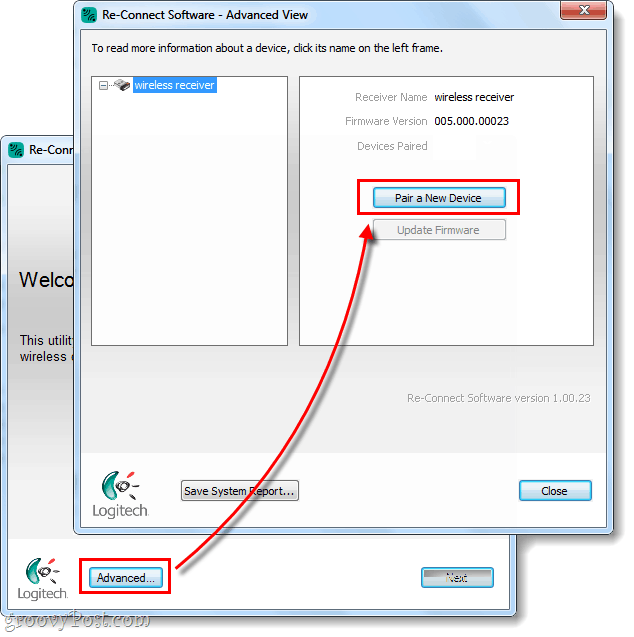
Готово!
Сада би ваш миш требао бити повезан. Ако се и даље неће повезати и користите десни миш са правим пријемником, слободно напишите коментар испод, пошаљите на форуму за помоћ у гроови заједници или назовите Логитецх корисничку подршку @ 1-646-454-3200.










Оставите коментар